Untuk sebagian besar pengguna setup BIOS tidak ada gunanya sama sekali. Namun untuk pengguna tech savvy itu bukan hal yang baru sama sekali. informasi teknis dari sistem dapat diakses menggunakan setup ini. Hal ini juga berisi informasi sensitif lainnya yang digunakan untuk boot sistem. Dari instalasi windows untuk menghapus itu adalah salah satu cara terbaik eksekusi. Mengakses itu juga memastikan bahwa pengguna tetap sampai tanda dalam kaitannya dengan info sistem. Boot Setup juga dapat diubah atau dimodifikasi maka itu sangat berharga mengakses. Untuk mengakses informasi ini salah satu kebutuhan untuk memiliki keterampilan pemrograman atau teknologi sama sekali. Pada bagian akhir dari tutorial pengguna akan mendapatkan semua info mengenai hal ini.

Bagian 1 Apa BIOS?
BIOS berdiri untuk Basic Input Output System. Ini adalah bagian dari sistem yang memeriksa kesehatan fungsi keseluruhan sistem. Hal ini juga memungkinkan sistem untuk memulai. Kesalahan dan isu-isu yang digunakan dapat hadapi dalam kaitannya dengan sistem start juga diperhatikan oleh sistem ini. Ada beberapa proses yang sedang dieksekusi dalam. Tes yang paling penting dan canggih yang menjalankan dikenal sebagai POST. POST singkatan pengujian daya mandiri.
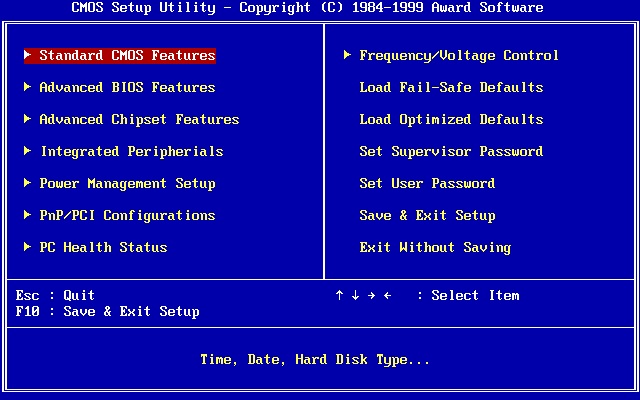
Semua perangkat yang terpasang di termasuk port USB diperiksa menggunakan program ini. Setiap sistem kata dari yang paling sederhana untuk memajukan memiliki BIOS. Satu mungkin perlu untuk mengaksesnya untuk mengelola password, perangkat keras dan urutan boot. Antarmuka yang telah tertanam dalam mudah untuk mengakses dan mudah. Satu juga mungkin perlu untuk menyelesaikan kesalahan sistem yang terkait. Namun dianjurkan untuk mengambil tindakan pencegahan ekstra dalam hal ini sebagai daerah id terlalu sensitif. penggunaan mungkin menghapus atau menghapus pengaturan penting yang sedang dieksekusi dalam.
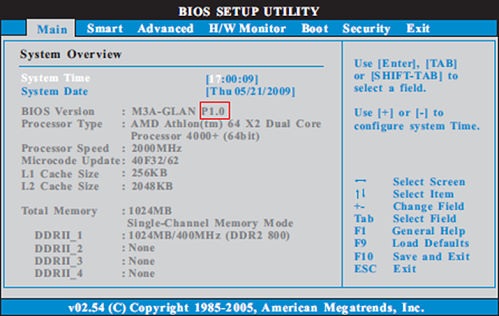
Bagian 2 Mengakses BIOS dan kunci mesin terkait
Ada banyak perusahaan manufaktur komputer di dunia. Oleh karena itu sangat sulit untuk menyebutkan setiap proses BIOS terkait. Meskipun demikian disarankan untuk diingat hal-hal berikut yang dapat dianggap sebagai n alam generik. Titik-titik ini juga salah satu yang dapat digunakan untuk mendapatkan pekerjaan yang dilakukan tanpa masalah apapun. Sebagian besar titik-titik ini mencakup hampir 90% dari merek PC yang sedang diproduksi:
- Sebagian besar sistem menetapkan F1, F2 dan F3 untuk masuk ke sistem. Ini adalah kunci yang paling umum yang digunakan dalam hal ini.
- ESC dan kunci Hapus juga digunakan untuk mendapatkan pekerjaan yang dilakukan. Hal ini juga salah satu kunci yang paling umum untuk memasuki sistem.
- Terlepas dari merek pengguna hanya memiliki waktu beberapa detik untuk masuk ke sistem BIOS.

- Salah satu cara termudah adalah untuk memastikan bahwa pengguna menatap start up layar. Petunjuk untuk memasuki BIOS pasti ditampilkan pada layar startup.
- Pada kali BIOS juga memerlukan pengguna untuk memasukkan atau tekan kelompok kombinasi tombol untuk melakukan tugas. Untuk informasi yang lebih akurat disarankan untuk membaca manual sistem untuk melanjutkan dalam hal ini.
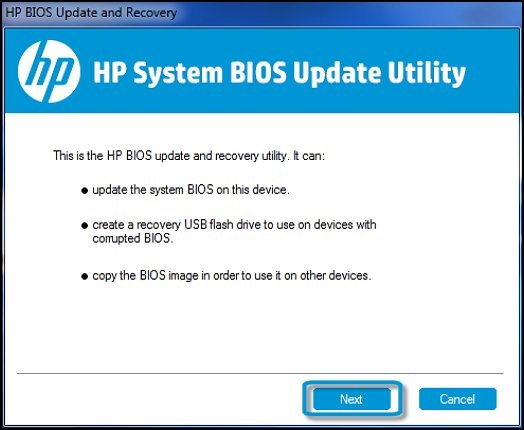
Bagian 3 Tindakan
Telah disebutkan beberapa kali bahwa BIOS bukan tanah untuk bermain. Hal ini tidak disarankan untuk mengakses area terbatas sampai pekerjaan belum dilakukan. kebutuhan pengguna untuk pertama menjalankan BUOS hanya jika daerah yang dikenal. Di sisi lain pengguna juga harus mengetahui daerah yang akan diakses. Jika pekerjaan belum dilakukan maka pilihan tidak harus diubah. BIOS di sisi lain dapat diakses untuk tujuan pendidikan saja.

Hal ini memastikan bahwa pilihan hanya dipelajari dan pengguna mendapatkan pekerjaan pendidikan dilakukan. Ada tweak tertentu yang dapat digunakan untuk mendapatkan pekerjaan yang dilakukan. pengguna harus mengakses puluhan ribu artikel yang tersedia secara online. Jika BIOS sedang diakses oleh orang yang tidak tech savvy maka tidak disarankan untuk melanjutkan tanpa bantuan profesional. Tujuan n hal ini banyak hal. Dalam BIOS jalur yang tepat juga penting untuk mendapatkan pekerjaan yang dilakukan. Pengguna mungkin perlu salinan baru dari jendela jika konfigurasi BIOS diubah pada mereka sendiri.
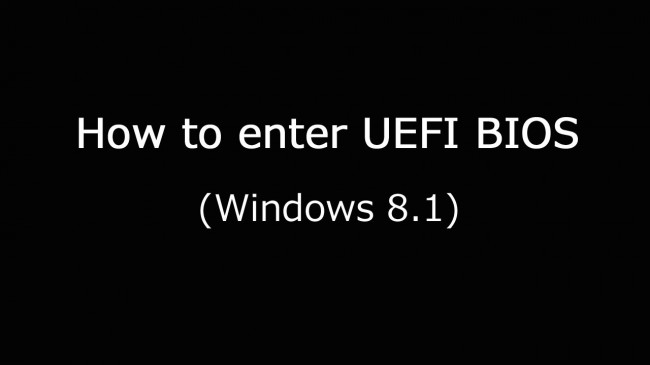
Bagian 4 Mengakses BIOS
Dokumen-dokumen berikut yang telah ditulis umum untuk mengajarkan pengguna bagaimana untuk mengakses BIOS. Langkah-langkah yang disebutkan di sini adalah serbaguna dan karena itu dapat diterapkan untuk setiap merek dunia untuk mengakses BIOS. Pengguna juga mendapatkan wawasan dari proses yang akan dieksekusi menggunakan program ini. Hal ini juga disarankan untuk menerapkan proses sesuai merek yang memiliki pengguna. Berbagai tombol yang dapat digunakan untuk mengakses sistem juga disebutkan di sini:
1. kebutuhan pengguna untuk menutup jendela dan menunggu. Setelah itu telah melakukannya lagi di-restart dan baik F1, F2, F3 atau ESC harus ditekan. Dalam sebagian besar kasus-kasus ini adalah kunci yang bekerja:
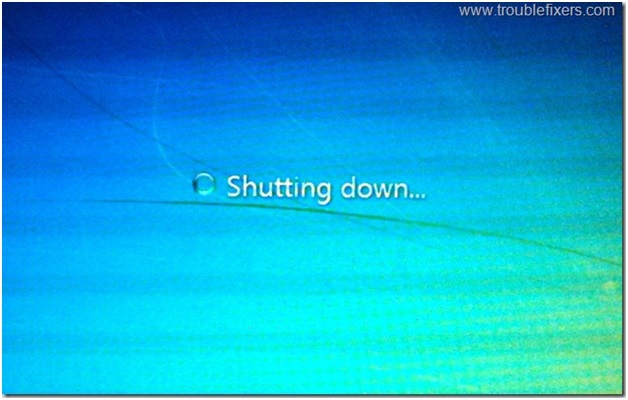
2. PC harus dimulai lagi. Setelah tombol disebutkan telah ditekan pengguna akan dapat mengakses BIOS PC. Rincian gambar segala sesuatu seperti di bawah:

Tergantung pada membuat dan pembuatan PC pengguna perlu mengikuti petunjuk yang disebutkan seperti di atas. Mengakses BIOS sama sekali tidak sulit namun konfigurasi yang. pengguna diperlukan untuk mendapatkan atas masalah ini dengan mencari uluran tangan yang dapat membimbing melalui konfigurasi BIOS. Sekali lagi sangat disarankan untuk tidak membuat perubahan apapun jika pengguna telah diakses versi BIOS untuk pertama kalinya. BIOS sebenarnya make perubahan yang salah jendela dan akan mempengaruhi jendela banyak. Ada beberapa tutorial yang dapat digunakan untuk mendapatkan pekerjaan yang dilakukan. Setelah tutorial tersebut di URL http://support.hp.com/us-en/document/bph07110 yang canggih dan oleh karena itu sangat dianjurkan
Jika Anda kehilangan data di komputer Anda sayangnya, jangan khawatir! Anda masih memiliki kesempatan untuk mendapatkan kembali data yang hilang. Untuk file pemulihan dari komputer, Anda dapat memiliki mencoba alat berikut.

- Memulihkan file yang hilang atau dihapus, foto, audio, musik, email dari perangkat penyimpanan secara efektif, aman dan benar-benar.
- Mendukung pemulihan data dari recycle bin, hard drive, kartu memori, flash drive, kamera digital dan camcorder.
- Mendukung untuk memulihkan data untuk penghapusan tiba-tiba, format, korupsi hard drive, serangan virus, sistem crash di bawah situasi yang berbeda.
- Preview sebelum pemulihan memungkinkan Anda untuk membuat pemulihan selektif.
- Didukung OS: Windows 10/8/7 / XP / Vista, Mac OS X (Mac OS X 10.6, 10.7 dan 10.8, 10.9, 10.10 Yosemite, 10.10, 10.11 El Capitan, 10.12 Sierra) di iMac, MacBook, Mac Pro dll
Masalah komputer
- Komputer Kecelakaan Masalah +
- Screen Error di Win10 +
- Memecahkan Masalah Komputer +
-
- wont komputer Sleep
- tidak akan mulai saat menggunakan OS yang berbeda?
- Aktifkan Kembalikan Option
- Memecahkan 'Akses Ditolak Kesalahan'
- kesalahan memori rendah
- File yang hilang DLL
- PC tidak akan menutup
- Kesalahan 15 Berkas tidak Ditemukan
- Firewall tidak bekerja
- tidak bisa masuk BIOS
- overheat komputer
- Unmountable Boot Volume Kesalahan
- Kesalahan AMD Cepat Streaming
- 'Fan Kebisingan terlalu keras' masalah
- Pergeseran Key tidak bekerja
- Tidak ada suara di Komputer
- 'Taskbar Hilang' Error
- Menjalankan Komputer Lambat
- Komputer restart otomatis
- Komputer tidak akan menyala
- penggunaan CPU yang tinggi pada Windows
- Tidak dapat terhubung ke WiFi
- 'Hard Disk Bad Sector'
- Hard Disk tidak Terdeteksi?
- Tidak dapat terhubung ke Internet pada Windows 10
- Tidak dapat Masukkan Safe Mode di Windows 10






